Középpontban a fény segítségével
Ebben a Photoshop bemutató fogjuk tanulni, hogyan kell összpontosítani a figyelmet a fényt egy bizonyos tárgy képének egy szűrő fényhatások. Látni fogjuk, hogy mennyire könnyű az, hogy adjunk néhány kép fényforrások, így tudjuk ellenőrizni mind az irányt a fény és a gondolkodás.
Itt látható a végeredmény ez a bemutató:
És itt van egy kép, hogy fogok dolgozni:

Azt akarom, hogy összpontosítson a virág és a lány arcát. A Photoshop számos más módja van ennek, de ebben a leckében fogunk fókuszálni fény. Még egy kis mennyiségű fény gyakran elég ahhoz, hogy a dolgokat tenni, de ez a bemutató, el fogjuk érni egy intenzívebb hatást.
1. lépés: Ismétlődő.
Először másolja a képet egy külön réteget (Ctrl + J). A paletta Rétegek másolása fölött megjelenik az alapréteg és a Photoshop szoftver automatikusan beszélni az 1-es réteg.
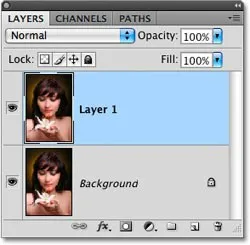
2. lépés: Nyissa meg a Lighting Effects szűrő.
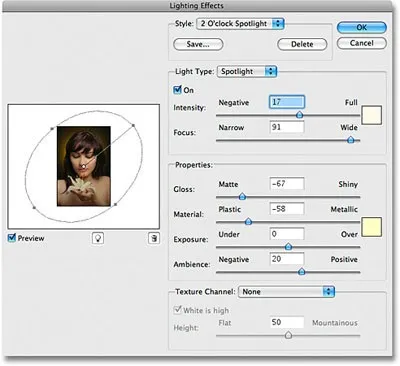
3. lépés: Válassza ki a stílust, "Spotlight".
Az első lehetőség fogjuk változtatni - ez a megvilágítás stílus. Kattintson a lefelé mutató nyílra, hogy megnyissa a stílusok listájához, és válassza ki a Spotlight (zseblámpa).
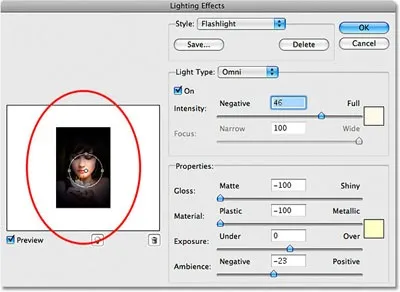
4. lépés: mozgassa a fényforrás.
A fényforrás jelenleg központjában található a kép, de ha nem akarom. Szeretném kiemelni a virág, hogy ő tartja a kezében, úgyhogy meg kell mozgatni a fényforrást. Ha jobban megnézed, látni fogja, hogy a fényforrás körül egy vékony kör szögletes jelölők. A kis kör közepén jelzi a pontos központja a fényforrás. Húzza a fényforrás, csak annyit kell tennie -, hogy kattintson a kis kör közepén a bal egérgombot, és húzza a fény az új helyre. Azt húzza a virág.
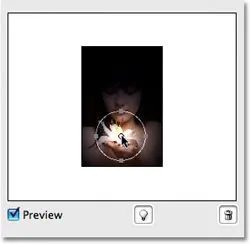
5. lépés: Ha szükséges, módosítsa a méret a fényforrás.
Szeretném bővíteni a területen a világ. Ehhez kattints az egyik fogantyú, és húzza el a központtól. A stílus reflektorfénybe Nem számít, melyik a pull markerek, hiszen a fény egy rögzített kör alakú. Más világító- stílusok kapsz különböző eredményeket, attól függően, hogy hogyan kezeljük húzza.
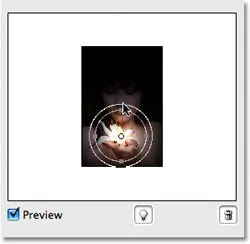
6. lépés: Egy második fényforrás.
Húzza a fényforrás egy virág tudtam megállítani, ha minden, amit akartam csinálni -, hogy összpontosítson a virág. De szeretnék csinálni, mintha a fény a virág süt a lány arcát. Ehhez azt kell a második fényforrás. Azt akarom, hogy a második fényforrást alkalmazunk stílusa „Reflektorfényben”, így a legegyszerűbb lépés -, hogy másolja az eredeti forrás, majd mozgassa a kívánt helyre. Másolásához a fényforrást, nyomja meg az Alt billentyűt, és miközben nyomva tartja, nyomja meg az egeret a kör közepén az első forrást, és húzza az alján az orr nő. Most engedje Alt, és ha szükséges, állítsa be a helyét és méretét a második forrás. Lehet kísérletezni a beállításokat a jobb oldalon a párbeszédablak.
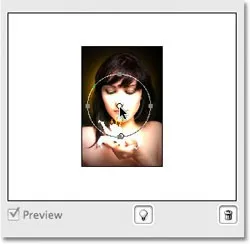
Azt szeretnénk, hogy egy második fényforrás kisebb, úgyhogy húzza a marker a körön belül a központban méretének csökkentésére.
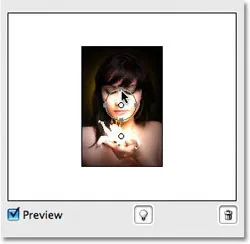
7. lépés: Add harmadik fényforrás.
Talán lesz hozzá egy harmadik fényforrást, hogy fokozza a hatást. Majd hozzá a szemek alatt a lány a bal oldalon. Másolás és húzza a fényt a megfelelő helyre (a 6. lépés). Azt is csökkentheti kissé a méret a harmadik forrás.
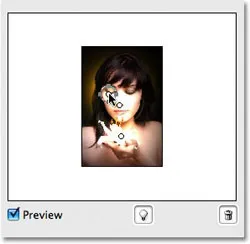
Most kattintson az OK gombra. a szűrőt alkalmazni hatást a mi kép.
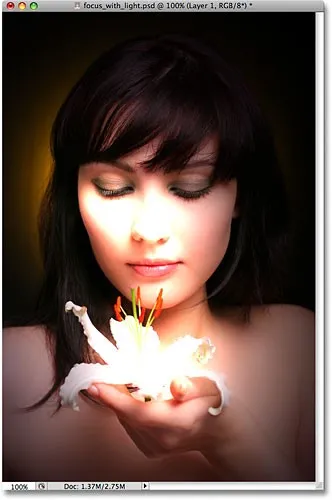
8. lépés: Csökkentse az átlátszóságát a réteg.
Ha úgy találja, hogy a fény túl erős, csak engedje az átlátszóságát „1 réteg”. I csökkentette az opacitás körülbelül 80%. hogy tompítsa a hatás.
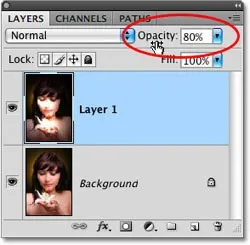
És itt van a végeredmény:
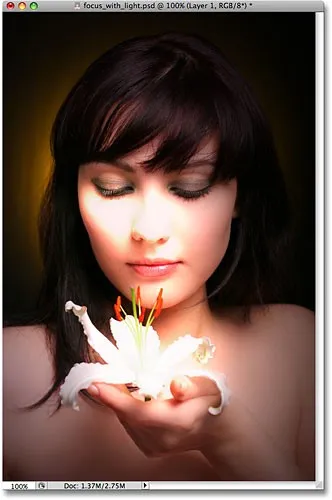
Fordító: Vladimir Nesterov | Forrás: photoshopessentials.com